Adobe Photoshop CS5是一款能够轻松处理图片的图像处理工具。处理图片你喜欢用什么软件? Adobe Photoshop CS5 该软件涉及图像,图形,文本,视频,出版等。图像处理很容易使您的图像更加优秀。如果您是图形爱好设计师,那么这个软件是必须的。其中一个映射软件。
软件问题:
[如何填充颜色]
第一步是打开PS,首先创建一个新的画布,然后根据需要调整大小(显示画布:快捷键Ctrl + N);
在第二步中,选择矩形工具并在画布中拉出任意大小的矩形。
第三步是填写箭头指示方向的颜色,您可以选择要选择的颜色;
在第四步中,按住shift + F5,将出现以下界面,单击“确定”;
最后,您要填充的区域和颜色是理想的,就是这样。
[如何编辑文字]
在计算机上打开ps软件后,单击顶部菜单栏中的“文件”菜单。在弹出选项中,选择“打开”。
然后转到本地文件夹,找到要修改文本的图像,选择它并打开它。
打开需要修改的图像后,您需要删除一些原因的文本。在这种情况下,请在左侧的工具列表中选择“复制图章工具”。
选择仿制图章工具后,按住图像文本附近的Alt键进行采样,然后使用鼠标单击要删除的文本。
删除一些文本后,单击文本工具T,根据要修改的文本的排列选择水平文本工具。
使用鼠标拉出要添加文本的所选文本区域,然后键入要修改的文本。
输入文本后,调整添加文本的字体和大小,最好与原始文本相同,以便可以协调整个图像上的所有文本。
[如何添加比例]
我们双击面板打开任何图像,然后单击工具栏顶行的“查看”;
然后在下拉菜单中,我们可以找到“标尺”工具。点击后,图片两侧会有一条标尺线;
此时我们可以使用标尺线来制作网格,我们只需要在标尺栏中按住鼠标,然后向下或向右拖动以形成不同大小的网格;
然而,需要特别注意的一件事是当我们在原始图像上拉网格线时,因为图片太小,所产生的宽度的宽度可能不同。此时我们必须按住以放大图像然后准确。调整大小;
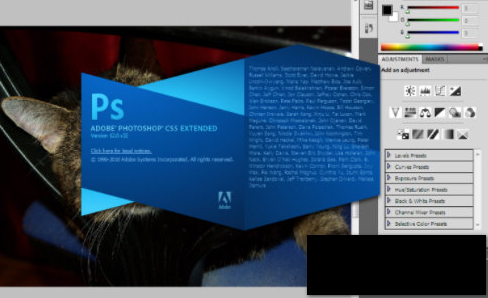
软件特征:
1.可扩展工具箱:界面上的更大变化是工具箱。它在过去不再是一个严肃的工具箱,它可以扩展,它可以长短;
Adobe Photoshop CS5中文免费版
2,组选择模式:在工具箱选择工具选项中,有一个组选择模式,可以决定选择一个组还是一个单独的图层;
3,快速选择工具:该工具箱具有快速选择工具快速选择工具,用户可以添加更多没有任何快捷键,可以选择像绘画一样的区域,这是非常神奇的;
Photoshop CS5
4,重新定义边缘的选择:用户通过Photoshop CS5进行羽化,模糊等,有可能收缩和扩展选择,非常方便。
常用快捷方式:
魔棒工具[W]
切削刀具[C]
切片工具,切片选择工具[K]
喷枪工具[J]
画笔工具,铅笔工具[B]
像皮革邮票,图案邮票[S]
历史刷工具,艺术史刷[Y]
像皮肤擦,背景擦除,魔术像皮擦[E]
渐变工具,油漆桶工具[G]
模糊,锐化,涂抹工具[R]
闪电,加深,海绵工具[O]
路径选择工具,直接选择工具[A]
文字工具[T]
笔,免费笔[P]
矩形,圆角矩形,椭圆形,多边形,直线[U]
写字板,声音注释[N]
稻草,颜色取样器,测量工具[I]

![Quick HDR 1.0汉化最新版[HDR特效图像处理软件]](http://pic.9upk.com/soft/UploadPic/2014-6/20146289411627301.gif)




 有木有火星文转换器 8.7免费版
有木有火星文转换器 8.7免费版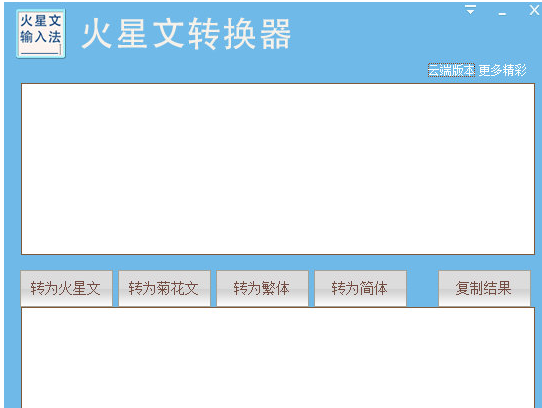 九视火星文转换器 1.0.0.2免费版
九视火星文转换器 1.0.0.2免费版 QQ火星文签名转换器 2.1绿色版
QQ火星文签名转换器 2.1绿色版 非主流火星文转换器 2016正式免费版
非主流火星文转换器 2016正式免费版 海鸥火星文转换软件 3.3绿色版
海鸥火星文转换软件 3.3绿色版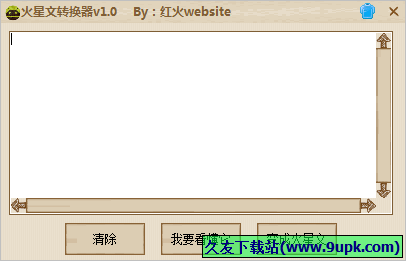 红火website火星文转换器 1.0免安装版
红火website火星文转换器 1.0免安装版 人事网照片审核处理工具是一款功能强大的图像处理软件。人事网照片审核处理工具最新版可以帮助用户轻松进行图像处理,操作简单,使用方便!下面小编给大家带来的是人事网照片审核处理工具下载,有需要的朋友快来下载吧!
...
人事网照片审核处理工具是一款功能强大的图像处理软件。人事网照片审核处理工具最新版可以帮助用户轻松进行图像处理,操作简单,使用方便!下面小编给大家带来的是人事网照片审核处理工具下载,有需要的朋友快来下载吧!
...  谷歌AutoDraw在线绘图工具是一款十分有趣的在线画图工具,是谷歌最新推出的实用小工具,该软件操作简单,占用内存小,实用方便,欢迎下载体验。
谷歌AutoDraw在线绘图工具是一款十分有趣的在线画图工具,是谷歌最新推出的实用小工具,该软件操作简单,占用内存小,实用方便,欢迎下载体验。
 红包申请表完整版是小编为各位收集整理出来的关于向好友讨要微信红包的红包申请表原图,有了这个,可以轻松反击逗趣,也可以回击无理讨要红包的好友,感兴趣的用户快来下载红包申请表图片看看吧!
红包申请表是什么...
红包申请表完整版是小编为各位收集整理出来的关于向好友讨要微信红包的红包申请表原图,有了这个,可以轻松反击逗趣,也可以回击无理讨要红包的好友,感兴趣的用户快来下载红包申请表图片看看吧!
红包申请表是什么...  map 3d 2018注册机是针对autodesk map 3d 2018软件而推出的注册机软件。map 3d 2018注册机能为用户提供软件激活所需要的序列号,一键式自动生存,轻松的解除官方的试用时间限制,让大家永久免费的使用。
使...
map 3d 2018注册机是针对autodesk map 3d 2018软件而推出的注册机软件。map 3d 2018注册机能为用户提供软件激活所需要的序列号,一键式自动生存,轻松的解除官方的试用时间限制,让大家永久免费的使用。
使...  OzCode免注册码破解版是一款visual studio的扩展插件。用户可以通过此软件减少了调试时间并通过检测和隔离错误,让你的插件快速扩展,有需要的用户可以下载。
软件功能:
快速连接
点击快捷键就能立即连接到正在运...
OzCode免注册码破解版是一款visual studio的扩展插件。用户可以通过此软件减少了调试时间并通过检测和隔离错误,让你的插件快速扩展,有需要的用户可以下载。
软件功能:
快速连接
点击快捷键就能立即连接到正在运...  QQ2017
QQ2017 微信电脑版
微信电脑版 阿里旺旺
阿里旺旺 搜狗拼音
搜狗拼音 百度拼音
百度拼音 极品五笔
极品五笔 百度杀毒
百度杀毒 360杀毒
360杀毒 360安全卫士
360安全卫士 谷歌浏览器
谷歌浏览器 360浏览器
360浏览器 搜狗浏览器
搜狗浏览器 迅雷9
迅雷9 IDM下载器
IDM下载器 维棠flv
维棠flv 微软运行库
微软运行库 Winrar压缩
Winrar压缩 驱动精灵
驱动精灵